文章目录
一、Linux命令基础
1)linux的特殊程序----Shell
shell是linux系统中运行的一种特殊程序
在用户和内核之间充当“翻译官”,将输入的命令转换成计算机语言(二进制)
shell会在用户登录linux系统的时候,自动加载
shell程序在linux系统中默认使用Bash,bash文件位于/bin/bas

1-2、Shell的作用
shell独立于内核,它是链接内核和应用程序的桥梁。内核是linux系统的心脏,从开机自检就驻扎在计算机内存中,直到计算机关闭为止。用户的应用程序存储在计算机硬盘上,仅当需要时才被调入内存。shell是一种应用程序,当用户登陆linux系统时,shell就会被调用到内存执行
2)linux命令的分类
2.1linux命令分为内部命令和外部命令
| 内部命令 | 外部命令 |
|---|---|
| 集成于shell解释器程序内部的一些特殊指令,也称为内建(Built-in)指令 | linux系统中能够完成指定功能的脚本文件或二进制程序 |
| 没有单独对应的系统文件 | 每个外部命令对应了系统中的一个文件 |
| 自动载入内存,可直接使用 | 必须知道对应的文件位置,由Shell加载后才能执行/bin,/usr/bin等 |
2.2 查看内部命令
help
enable
type 命令
2.2 禁用内部命令及重新启用内部命令
禁用内部命令
enable -n 命令
重新启用内部命令
enable 命令
3)linux命令行格式
3-1、通用格式
命令字 [选项] [参数] (*****输入命令时,注意英文字符的大小写)
命令字(操作的命令)
~使整条命令中最关键的一部分
~唯一确定一条命令
选项(命令的功能)
- 短格式选项:使用“-”符号引导 (多个单字符选项可以组合在一起使用)
- 长格式选项:使用“–”符号引导
参数(要执行的对象)
命令字的处理对象
可以是文件名、目录(路径)名或用户名等内容
个数可以是零到多个
[root@localhost ~]# : {当前用户@主机名 所在位置目录}身份权限
root: 当前登录系统用户
@ :分隔符
localhost: 主机名
~ :当前所在目录位置
#: 管理员
$: 普通用户
3-2、编辑Linux命令行的辅助操作
Tab键:自动补全
反斜杠“\”:强制换行
Ctrl +U组合键:清空至行首
Ctrl+ K组合键:清空至行尾
Ctrl+ L组合键:清屏
Ctrl+ C组合键:取消本次命令编辑
Ctrl+ a组合键:切换到行首
Ctrl+ e组合键:切换到行尾
4).获得命令帮助的方法
内部命令help
查看Shell内部命令的帮助信息
命令 - - help
适用于大多数Linux外部命令
使用man命令阅读手册
使用“↑"、“↓” (ENTER)方向键滚动一行文本
使用Page Up和Page Down (空格) 键翻页
按Q或q键退出阅读环境
按"/"键查找内容, n键向下查找,,N键向上查找
二、 基础命令
1.pwd命令------查看当前的工作目录(绝对路径)
pwd命令用于显示用户当前所在的工作目录位置,工作目录是用户操作文件或其他子目录的默认位置起点。使用pwd命令可以不添加任何选项或者参数。例如,root用户在/root目录下执行pwd命令时若输出信息为“/root”,则标识当前的工作目录位于/root
示例:
1[root@localhost ~]# pwd
2/root
2.切换工作目录:-cd
■将用户的工作目录更改到其他位置
| 格式 | 说明 |
|---|---|
| cd 目标位置 | 切换到目标位置 |
| cd ~ | 若不指定目标位置,切换到当前目录的宿主目录 |
| cd | 若不指定目标位置,切换到当前目录的宿主目录 |
| cd - | 切换到上一次执行 cd 命令之前所在的目录 |
■绝对路径:是以“/”为起点
■相对路径:是以当前位置为起点
相对路径的表现形式
| 表现形式 | 说明 | 示例 |
|---|---|---|
| 直接使用目录名或文件名 | 表示当前工作目录中的子目录、文件的位置 | grub.conf |
| 以一个点号“.”开头 | 表示以当前的工作目录作为起点 | ./grub.conf |
| 以两个点号“. .”开头 | 表示以当前目录的上一级目录(父目录)作为起点 | . ./vmlinuz |
| 以“~用户名”形式开头 | 表示以指定用户的宿主目录作为起点 | ~teacher |
| 以“~”形式开头 | 表示以当前用户的宿主目录作为起点 | ~ |
3、列表显示目录内容:ls
■显示目录中内容,包括子目录和文件相关属性信息
ls+[选项] +[文件或目录…]
ls命令主要用于显示目录中的内容,包括子目录和文件的相关属性信息等。使用的参数可以时目录名,也可以是文件名,允许在同一条命令中同时使用多个参数。
■常用选项
| 命令 | 作用 |
|---|---|
| -l | 以长格式(Long) 显示文件和目录的列表,包括权限、大小、最后更新时间等详细信息。ll命令与ls -l功能相同 |
| -a | 显示所有(All)子目录和文件的信息,包括名称以点号“."开头的隐藏目录和隐藏文件。 |
| -A | 与-a选项的作用基本类似,但有两个特殊隐藏目录不会显示,即表示当前目录的“.”和表示父目录的“…" |
| -d | 显示目录(Directory) 本身的属性,而不是显示目录中的内容。 |
| -h | 以更人性化(Human) 的方式显示目录或文件的大小,默认的大小单位为字节(B),使用-h选项后将显示为KB、MB等单位。此选项需要结合-l选项一起使用。 |
| -R | 以递归(Recursive) 的方式显示指定目录及其子目录中的所有内容。 |
| - -color | 在字符模式中以颜色区分不同的文件。默认已开启。(通常情况下,深蓝色表示目录,白色表示一般文件, 绿色表示可执行的文件,黄色表示设备文件,红色表示压缩文件,淡蓝色是文件快捷方式。) |
| -i | 显示文件和目录的inode号。 |
4.用ls -l命令查看目录会得到一个7个字段的列表

第一字段:文件属性字
第一个字符代表文件的类型:
“-”表示该文件是一个普通文件
“d”表示该文件是一个目录
“l”表示该文件是一个软连接文件,类似于windows下的快捷方式
第一字符的后面9个字母表示该文件或目录的权限位:
r表示读(查看、下载)
w表示写(添加、更改、删除、上传)
x表示执行(运行文件、切换目录)
前三个表示文件拥有者的权限
中间三个表示文件所属组拥有的权限
最后三个表示其他用户的权限
第二字段:文件硬链接数
如果 一个文件不是目录,此时这一字段表示这个文件所具有的硬链接数
如果是一个目录,则第二字段表示该目录所含子目录个数
如果新建一个空目录,这个目录的第二字段就是2,表示该目录下有两个子目录
第三字段:文件/目录拥有者
第四字段:文件/目录所在的组
第五字段:文件所占用的空间(默认以字节为单位)
如果是一个目录,则表示该目录的大小,而不是目录及它下面文件的总大小。
Linux系统中一切皆文件,因此目录也是一种文件。
第六字段:文件/目录最近访问或修改时间
第七字段:文件名
如果是一个符号链接(软链接文件),那么会有一个“->”箭头符号,后面根一个它指向的文件名
5.ls 结合通配符
“?”
代表任意一个字符,有且只有一个
“*”
代表任意数个字符,可以使0个或者1个或者多个
“[]”
表示可以匹配字符组中的任意一个字符
6.统计目录及文件空间占用情况–du
统计指定目录(或文件)所占用磁盘空间的大小
du 【选项】 【文件或目录…】
常用选项
| -a: | 统计磁盘空间占用时包括所有的文件,而不仅仅只统计结果 |
|---|---|
| -h: | 以更人性化的方式(默认以KB计数,但不显示单位)显示出统计结果 |
| -s: | 只统计所占用空间总的(summary)大小,而不是统计每个子目录、文件的大小 |
| - -max-depth=n | 统计所有小于等于第n层的目录的总大小 |
注:选项-a和-s不可同时使用
示例
du -a

du - -max-depth=1 统计出目录中子目录的大小

统计出/var/log目录所占用空间的大小
du -sh /var/log/

7.创建新的目录:-mkdir

■示例1
在当前目录下创建名为public_html的子目录
mkdir public_html

■示例2
创建目录/aa,在/aa目录下创建子目录bb,在/aa/bb目录下创建子目录
mkdir -p /aa/bb/cc

可以ls -R递归显示创建了aa里面有bb,bb里面有cc。
8. 创建空文件:touch
更新文件的时间标记
经常用于创建多个新的空文件夹
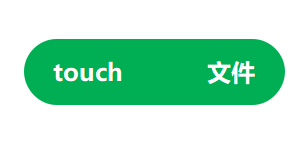
■示例
创建两个空文件,文件名分别为aa.txt和bb.txt
touch aa bb
touch {
a,b}.txt


当然也可用于格式

创建文件三种方式:
屏幕内容捕捉生成新文件:
系统中:
重定向符号 >:把屏幕中输出的内容写入到新文件中,或者覆盖同名文件内容 (高危命令) 在屏幕中输出的内容都可以借助 > 写入到一个新文件中(实现备份),所以它经常用来备份(grep、ps aux等都可以)
追加符号>>:在指定文件末尾加入内容
导入符号< :使用场景:mysql 数据库脚本导入使用
开发语言中:
<< 位运算符号
vi编辑器生成新文件:
vim和vi比,能自动检查语法,语法错了变颜色提醒,可以写shell和python脚本
vim新文件后什么也不写:
q–不保存退出,没动过这个文件,不会生成这个新文件
wq–保存退出,会生成新文件(空的)
借助文件流IO(字符流(文本),字节流(图片))底层原理生成文件

9.创建链接文件:-ln
为文件或目录建立链接文件,类似于Windows系统的快捷方式
链接文件类型
软链接(又称为符号链接)
硬链接

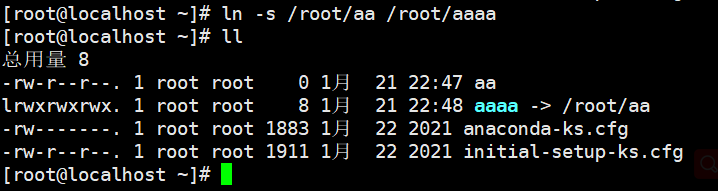
ln [-s](创建软链接需要-s,硬链接不需要) 源文件或目录 链接文件或目标位置
创建软链接要用绝对路径,移动和删除都会导致软链接失效
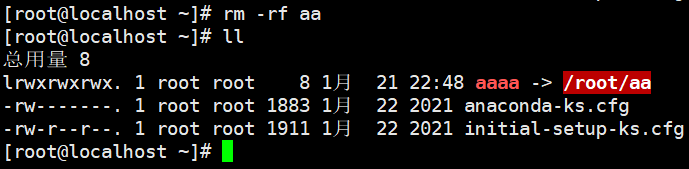
软链接与硬链接的区别
| 文件类型 | 软链接文件 | 硬链接文件 |
|---|---|---|
| 删除源文件后 | 失效 仍然可用 | (文件占用空间与源文件相同) |
| 适用范围 | 适用于文件文件或目录 | 仅适用于文件 |
| 保存位置 | 与源文件可在不同的文件系统中 | 必须与源文件在同一个文件系统(即同一个分区)中 |
| 与源文件的关系 | 相当于快捷方式 | 相当于给文件起个别名 |
| inode号码 | inode号码不同 | inode号码相同 |
■当一个文件拥有多个硬链接时,对文件内容修改,会影响到所有文件名;但是删除一个文件名,不影响别的文件名的访问。删除一个文件名,只会使得"硬链接数"减1。
■需要注意的是不能对目录做硬链接。
10复制文件或目录:cp
将需要复制的文件或目录(源)重建一份,并保存为新的文件或目录

常用选项
■-f :覆盖目标同名文件或目录时不进行提醒,而直接强行复制
■-i :覆盖目标同名文件或目录时提醒用户确认
■-p :复制时保持源文件的权限、属主及时间标记等属性不变
■-r :复制目录时必须使用此选项,表示递归复制所有文件及子目录
注:复制多个文件或目录时,目标位置必须是目录,且目标目录必须已存在
11.删除文件或目录:rm
rm [选项] 要删除的文件或目录
| 选项 | 说明 |
|---|---|
| -f | 删除文件或目录时不进行提醒,而直接强行删除 |
| -i | 删除文件或目录时提醒用户确定(y确定删除,n不删除) |
| -r | 删除目录时必须使用次选项,表示递归删除整个目录数(谨慎使用) |
注:不要直接删除系统中已有的目录或配置文件,以避免出现意外故障;删除目录下文件时建议最好先切换到目录下在执行
12.移动文件或目录-----mv
将指定的文件或目录转移位置
如果目标位置与源位置相同,则相当于执行重命名操作
mv [选项] 源文件或目录 目标文件或目录
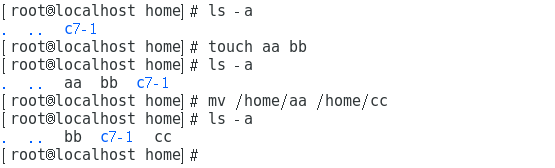
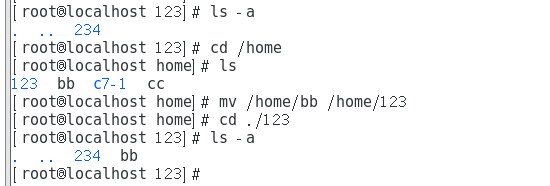
13.批量修改文件名:rename
mv命令只能对单个文件重命名,可以使用rename命令批量修改文件名
rename 旧字符 新字符 目标文
示例
rename jpg gif *.jpg ##把所有jpg格式文件改成gif格式
14.查找命令文件存放目录:-which
■搜索范围由环境变量PATH决定(echo $PATH)
which 命令|程序名 默认当找到第一个目标后不再继续查找
which -a 命令|程序名 在所有搜索路径中查找
如图:history是内部命令,所以用which找不到对应的程序,内部命令没有单独的文件;which可以查外部命令的文件存放目录,如ls
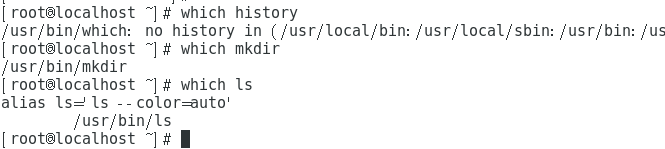
使用which查找内部命令时,将找不到对应的程序
15.查找文件或目录:-find
■采用递归方式,根据目标的名称、类型、大小等不同属性进行精细查找
find [查找范围](文件或子目录的目录位置) [查找条件表达式](条件类型)
常用查找条件类型
| 查找类型 | 关键字 | 说明 |
|---|---|---|
| 按名称查找 | -name | 根据目标文件的名称进行查找,允许使用“*”和“?”通配符 |
| 按文件大小查找 | -size | 根据目标文件的大小进行查找一般使用“+”、“-”号设置超过或小于指定大小作为查找条件常用的容量单位包括kB(注意k是小写)、MB、GB |
| 按文件属主查找 | -user | 根据文件是否属于目标用户进行查找 |
| 按文件类型查找 | -type | 根据文件类型进行查找文件类型包括普通文件(f)、目录(d)、块设备文件(b)、字符设备文件(c)等块设备文件(b):成块读取数据的设备(硬件,内存,光驱)字符设备文件(c):按单个字符读取数据的设备(键盘,鼠标) |
使用find实现多个查找条件
各表达式之间使用逻辑运算符
“-a” 表示而且 ##表示需要同时满足
“-o” 表示或者 ##表示只需要满足其中一个
1|find /boot -size +1024k -a -name "vmlinuz"
2|find /boot -size +1024k -o -name "vmlinuz"
find之exec用法
-exec 参数后面跟的是Linux命令,它是以分号";“为结束标志,由于各个系统中分号会有不同的意义,因此在分号前面加上反斜杠转义符”"。
{}代表前面find查找出来的文件名。
find 命令匹配到了当前目录下的所有普通文件,并在 -exec 选项中使用 ls-l 命令将它们列出
find /boot -name "vm*" -a -type f -exec ls -l {
} \;